条件を指定して学生を検索をする方法
更新
はじめに
★「友だちリスト」内にある詳細検索を使用して、複数条件を指定して条件にあてはまる友だちを検索することができます。
例)「説明会に参加した人の中で現在選考に進んでいない人を調べたい」
→説明会のタグor友だち情報を含む友だち、かつ選考中のタグor友だち情報を含まない友だちで検索する。
「and条件」や「or条件」での検索もできるため、複数の条件をかけ合わせた検索をしたい場合に便利です。
<イメージ>
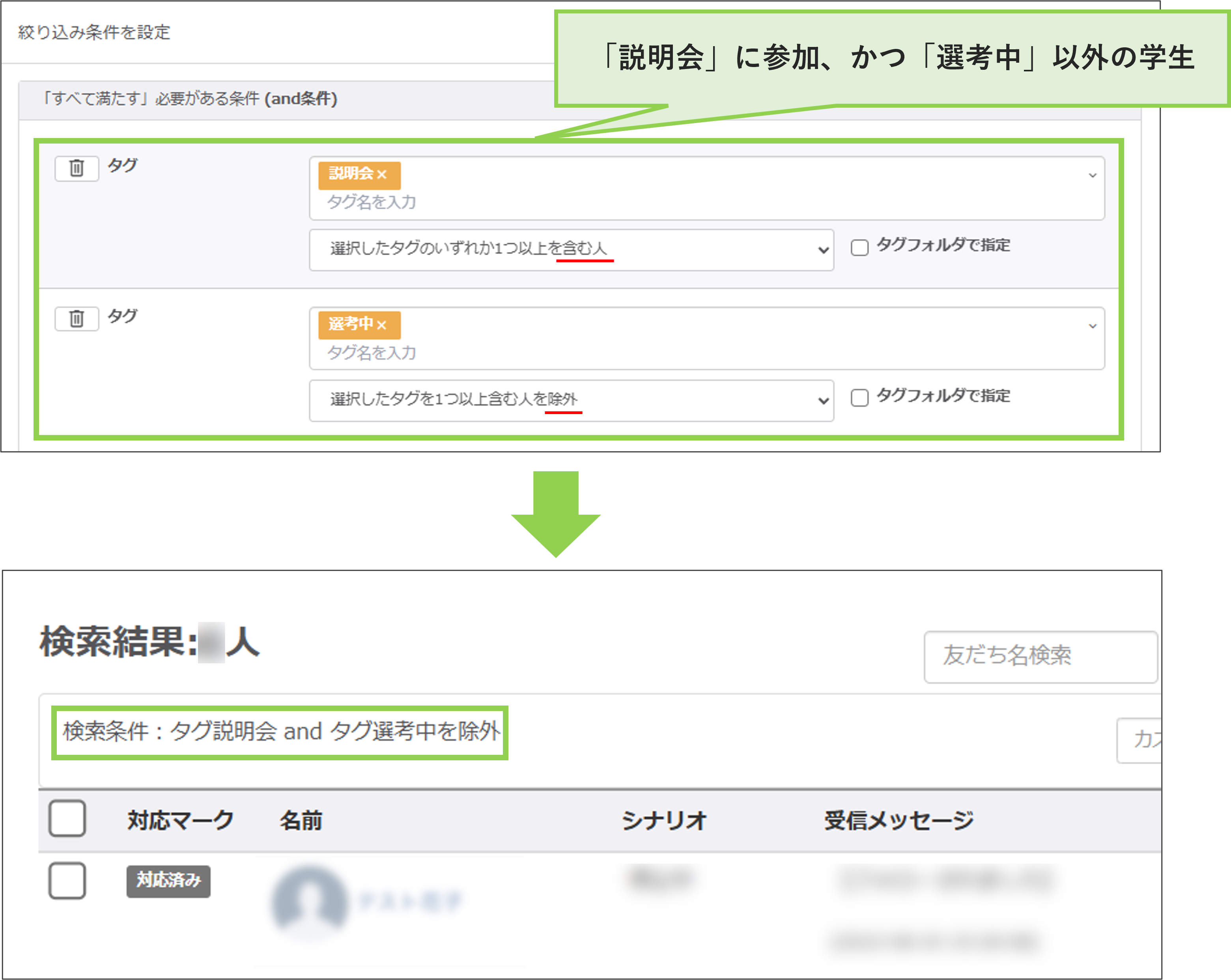
検索方法
※検索項目の詳細はこちら
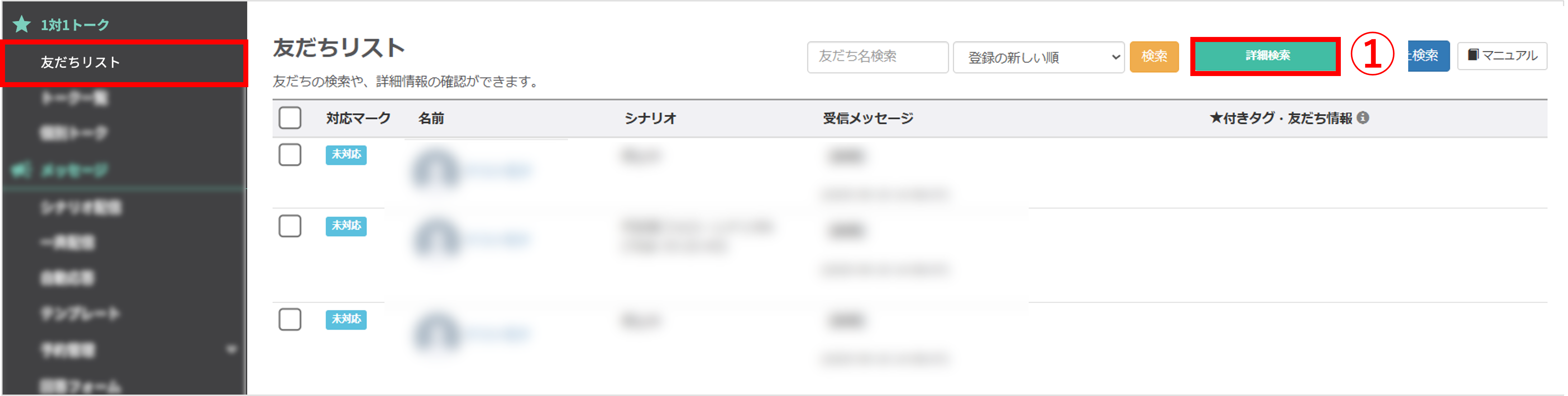
左メニュー>「友だちリスト」をクリックします。
①〔詳細検索〕ボタンをクリックします。
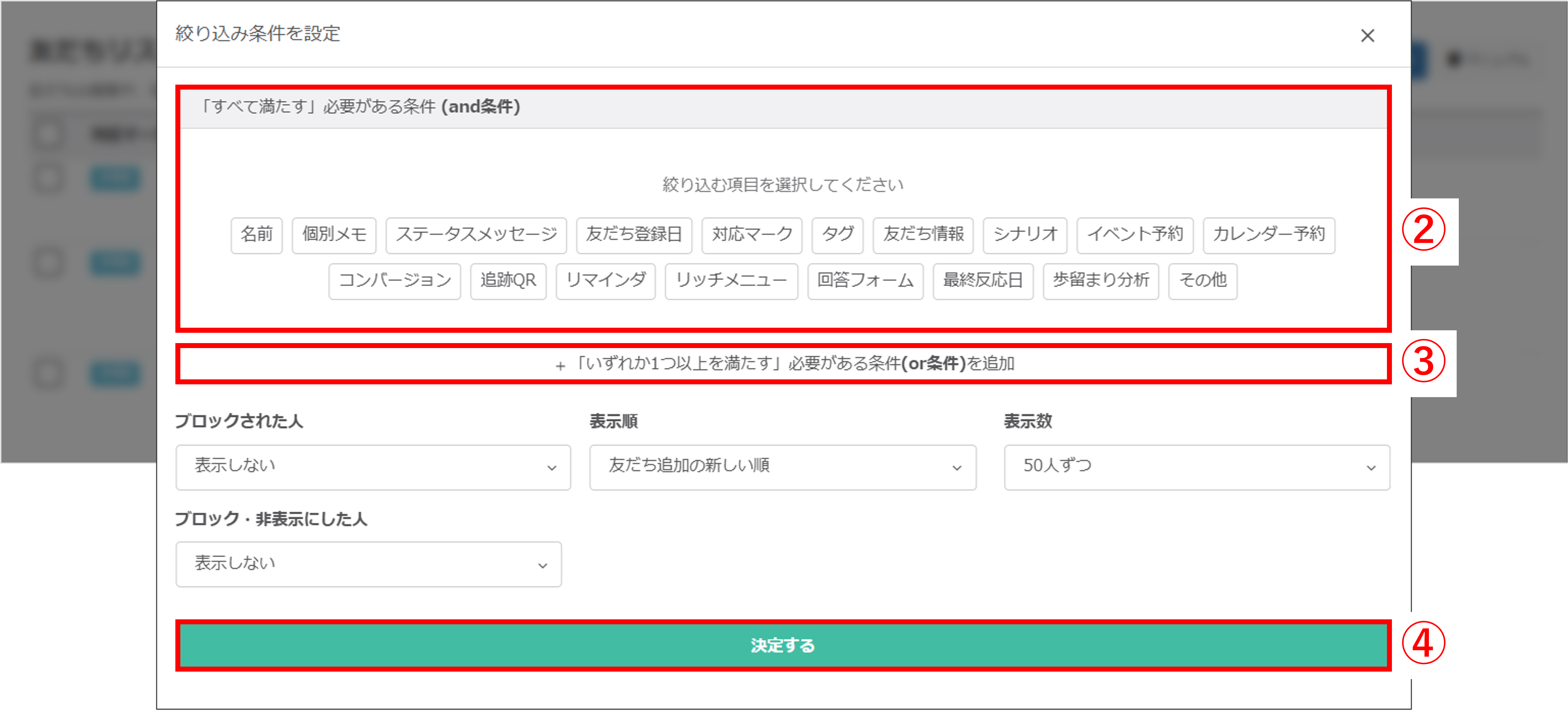
②and条件を指定します。
③or条件を指定する場合は〔+「いずれか1つ以上を満たす」必要がある条件を追加〕ボタンをクリックします。
④〔決定する〕ボタンをクリックします。
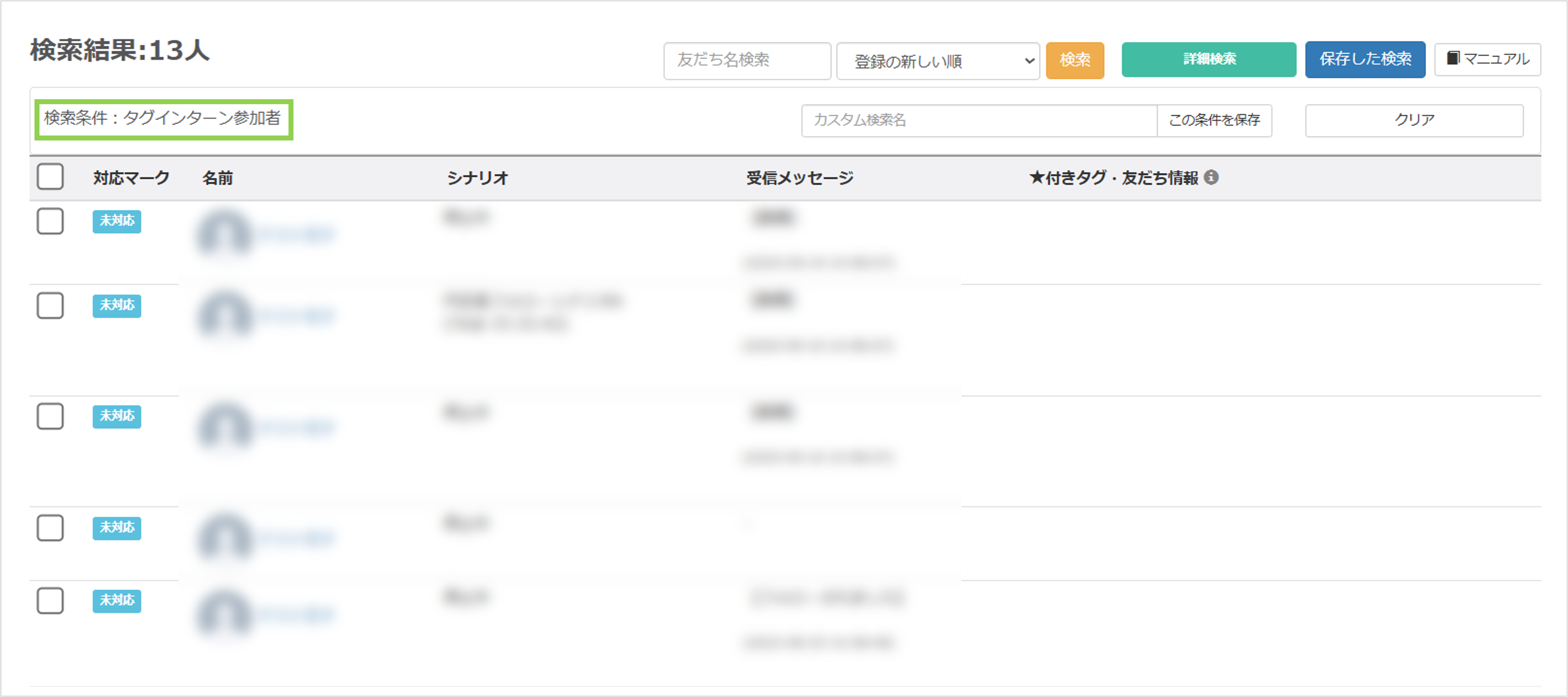
指定した条件の検索結果が一覧で表示されます。
複数の友だちの名前を検索する方法
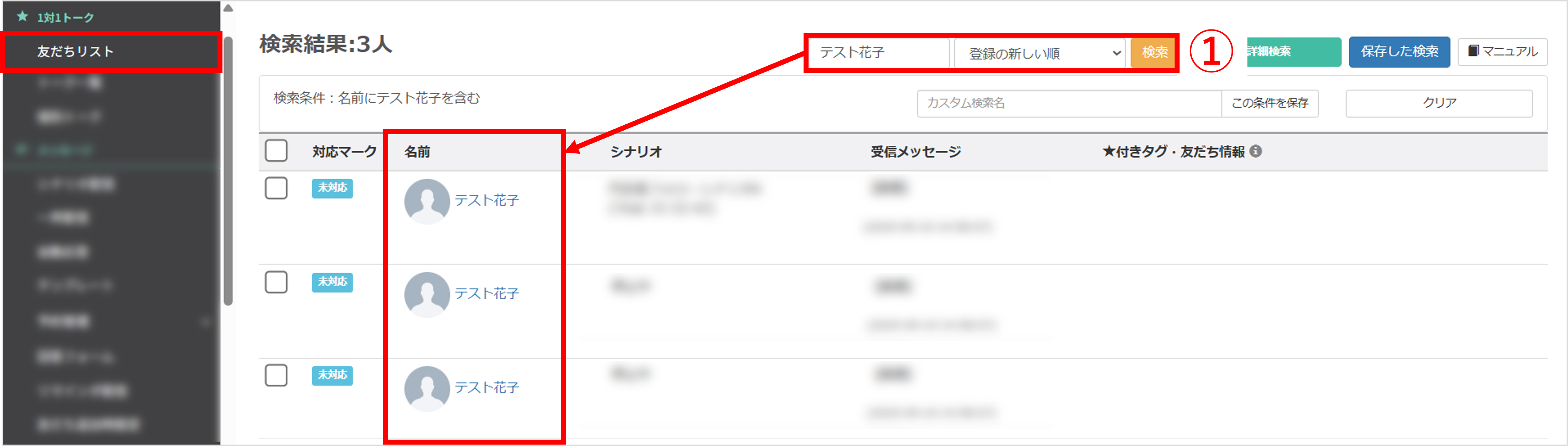
左メニュー>「友だちリスト」をクリックします。
①友だち名検索窓に友だちの名前を入力します。半角スペースと入れると複数人同時に検索できます。〔検索〕ボタンをクリックすると該当者が表示されます。
ポイント
★エクセルでリストを持っている場合、氏名をコピーして管理画面の検索窓にペーストすること自動で半角スペースが入ります。
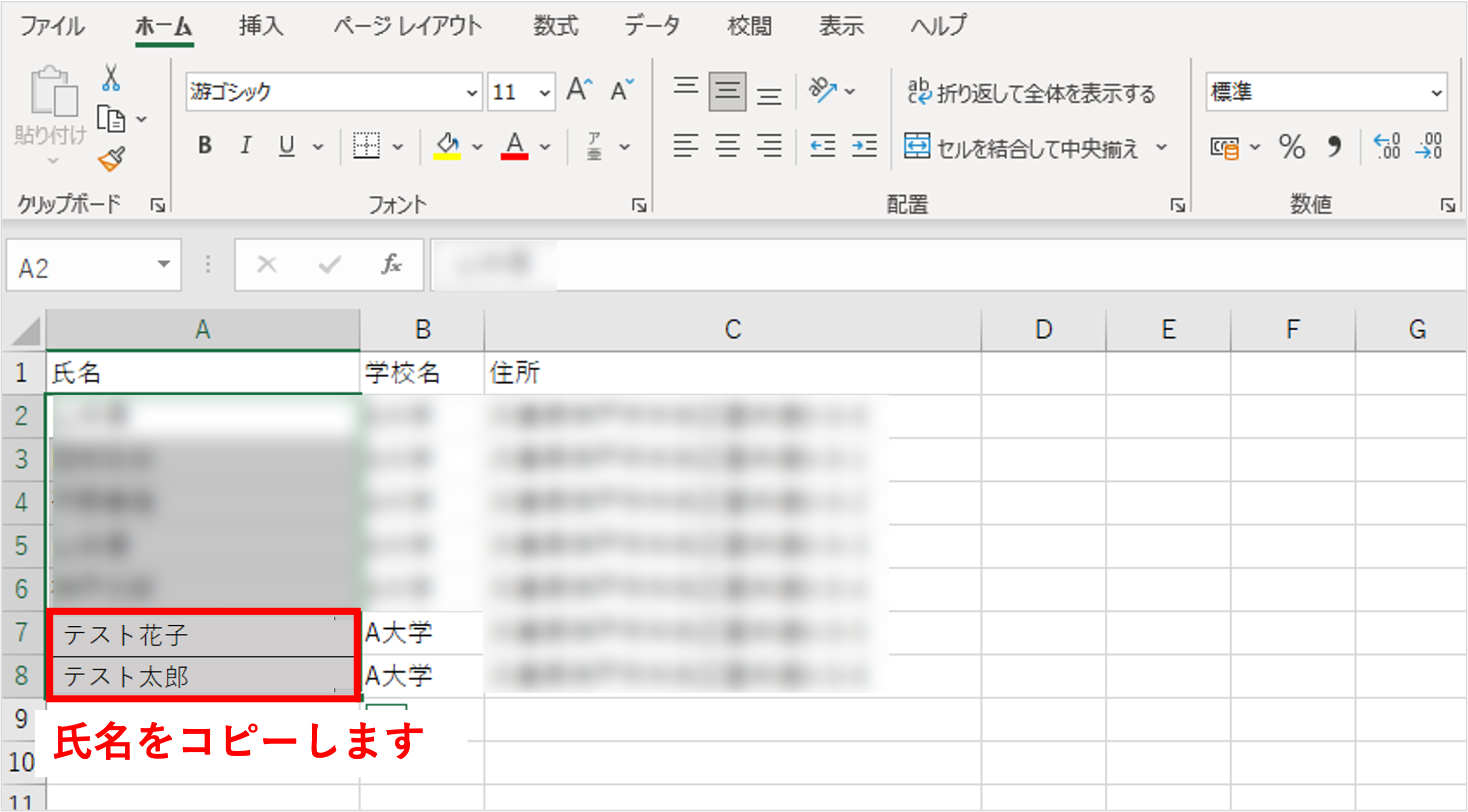
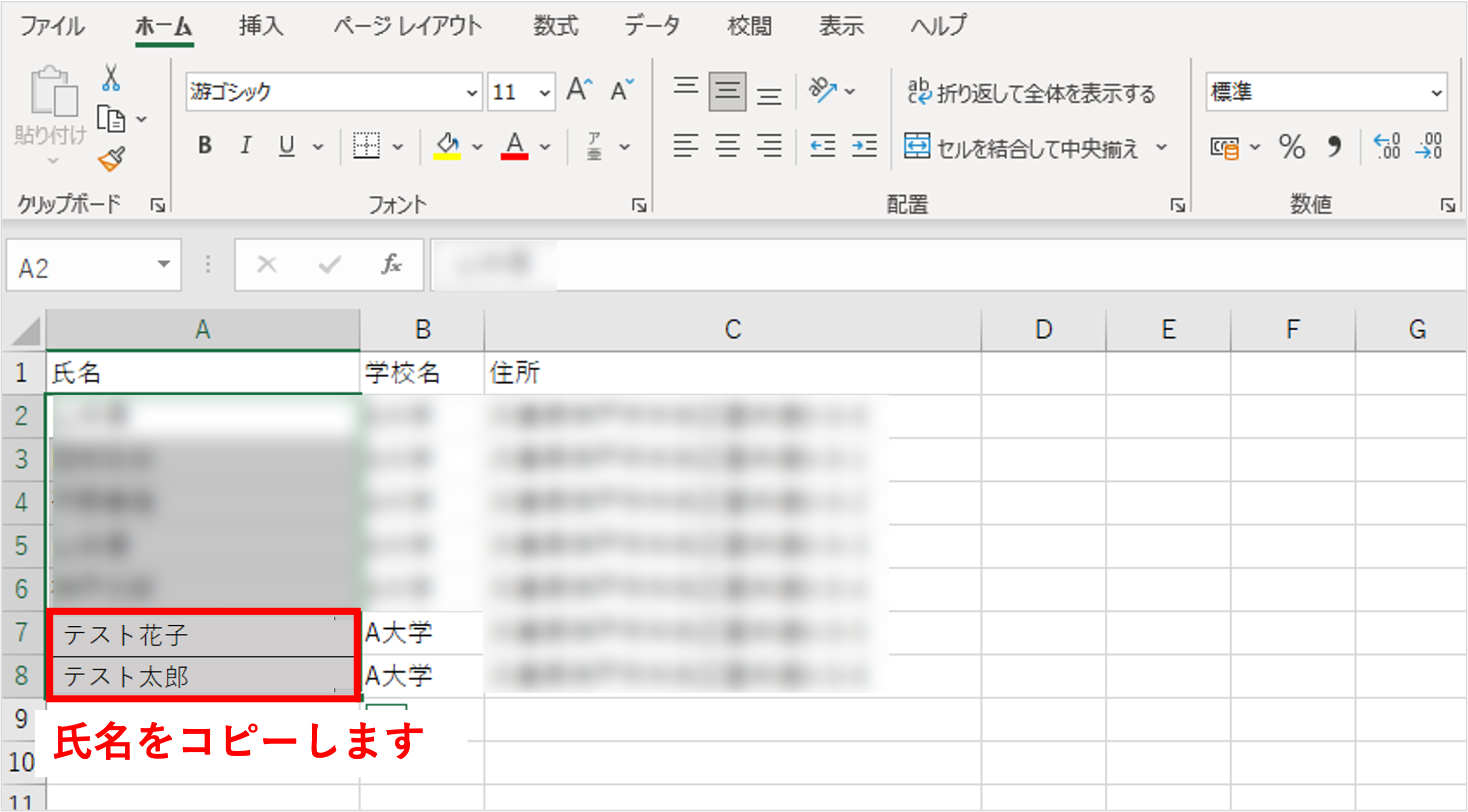
カスタム検索管理について
★「毎回同じタグを検索するのが面倒…」「前にどの友達情報で検索したか覚えていない」といった場合に、カスタム検索を使用すると便利です。よく利用するセグメント分けをカスタム検索として保存できます。
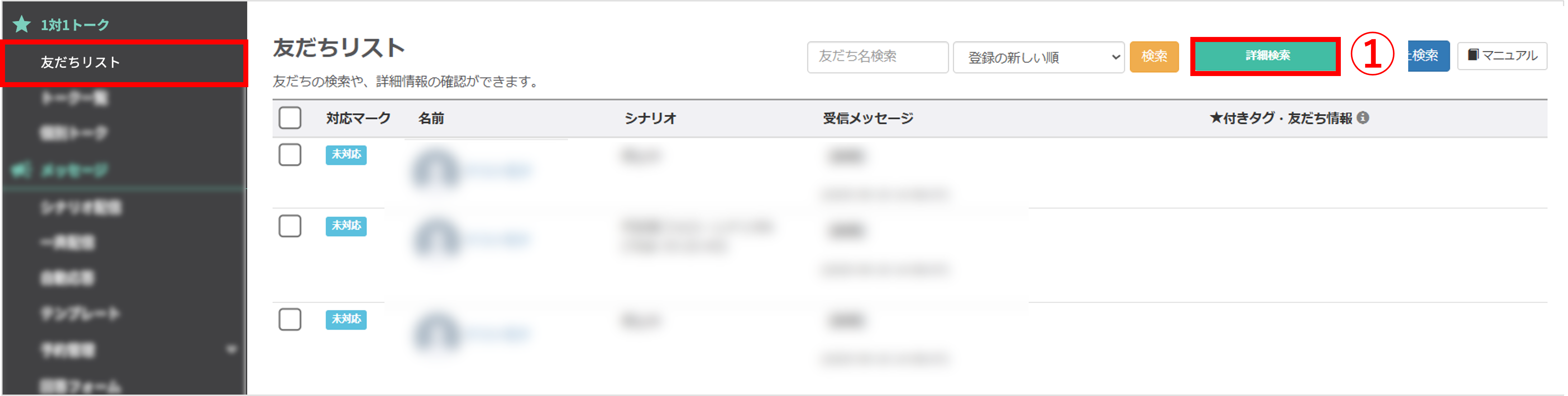
左メニュー>「友だちリスト」をクリックします。
①〔詳細検索〕ボタンをクリックします。
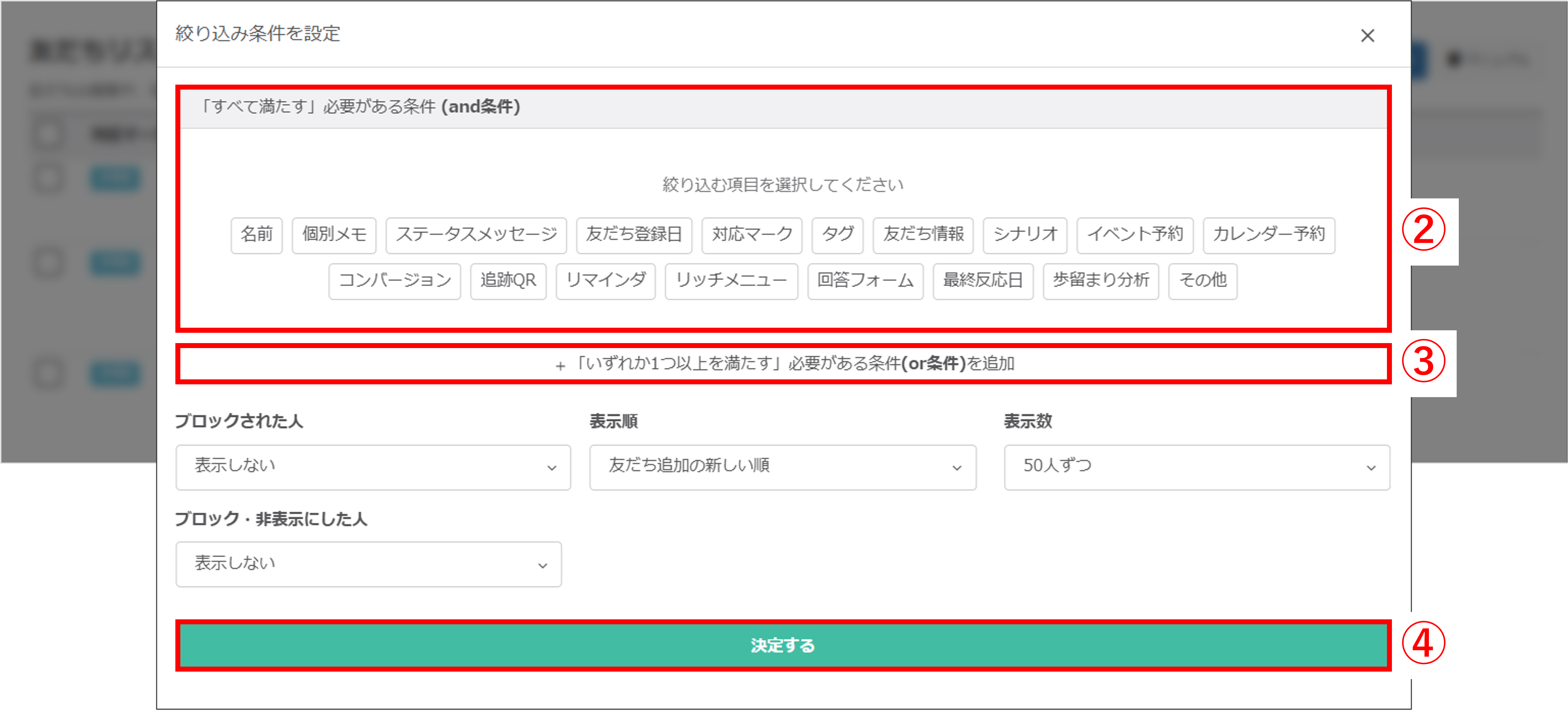
②and条件を指定します。
③or条件を指定する場合は〔+「いずれか1つ以上を満たす」必要がある条件を追加〕ボタンをクリックします。
④〔決定する〕ボタンをクリックします。
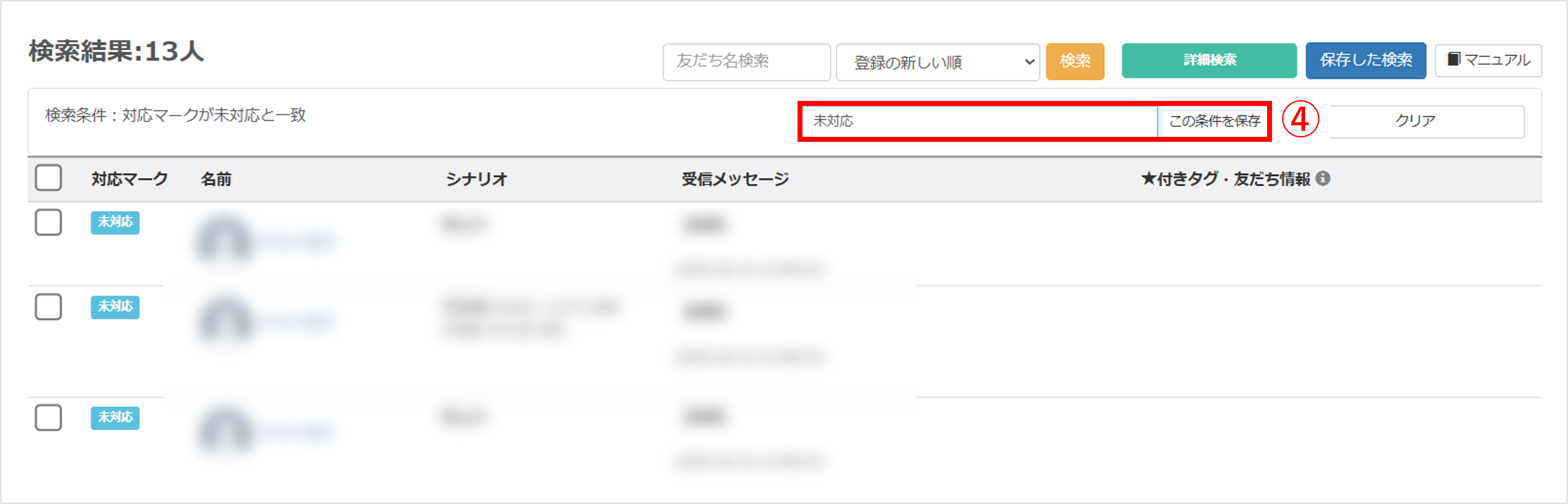
④保存する検索条件の名称を入力し、〔この条件を保存〕ボタンをクリックします。
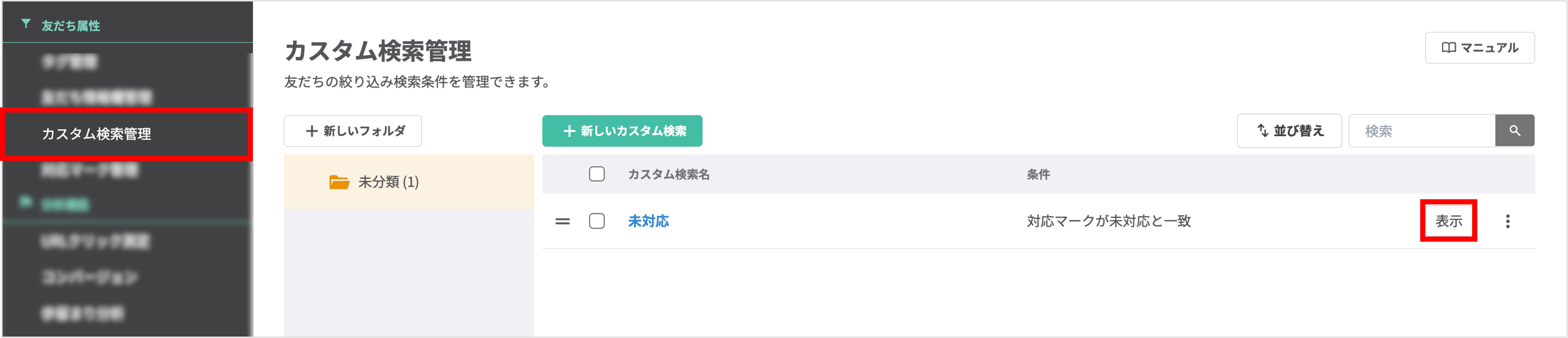
左メニュー>「カスタム検索管理」からいつでも保存した条件及び、〔表示〕ボタンから検索結果を確認できます。
ポイント
★〔+新しいカスタム検索管理〕ボタンからでも検索条件を追加できます。
※カスタム検索管理についてはこちら
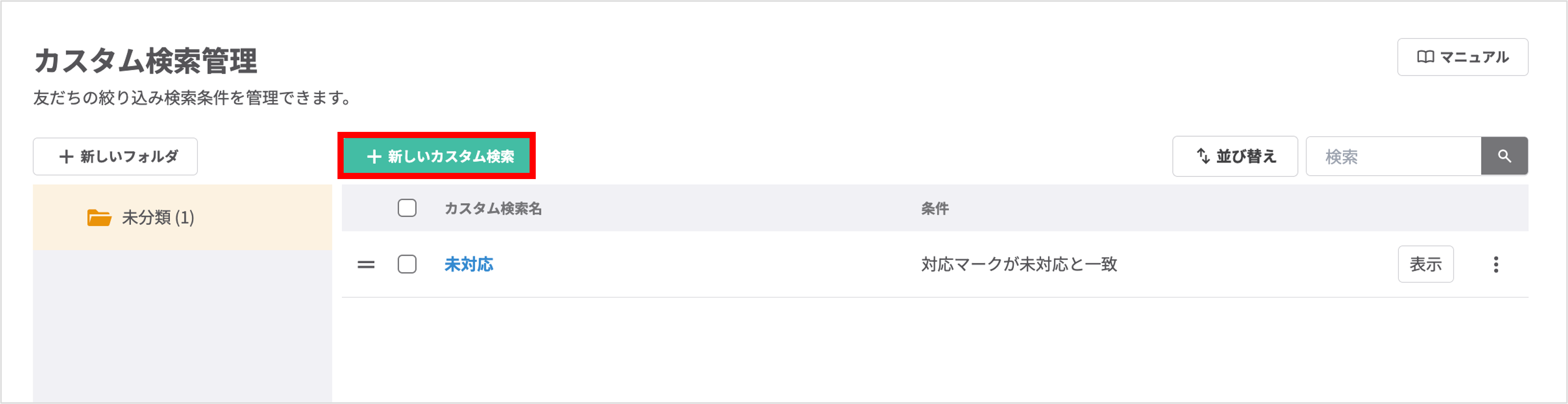
※カスタム検索管理についてはこちら
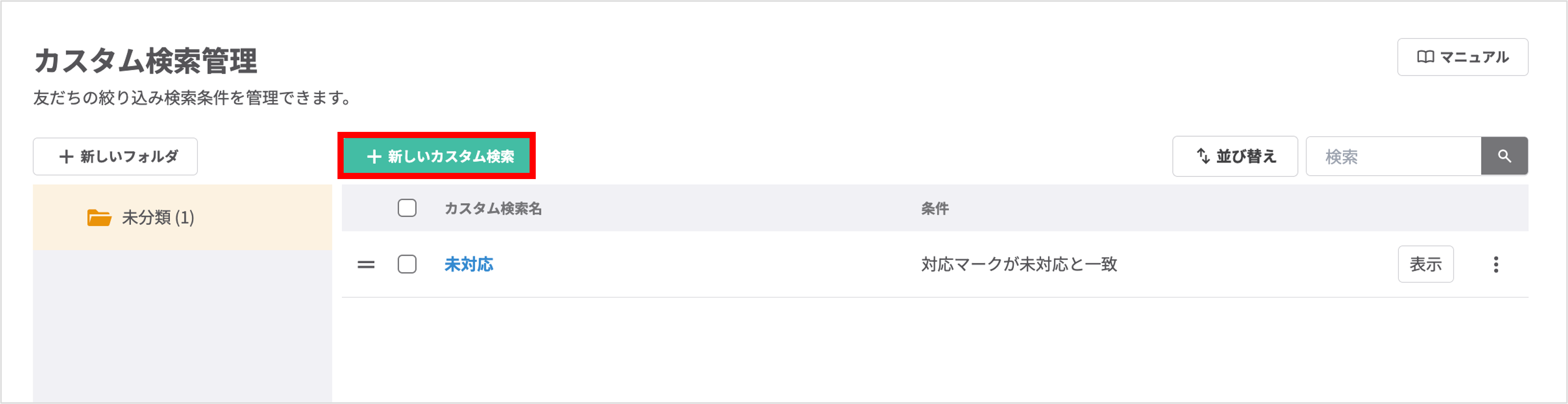
(Visited 701 times, 1 visits today)
この記事が役に立ったら「いいね」を押してください!


セグメント セグメント毎検索 絞り込み検索 絞り込む 詳細検索 検索 対象者絞り込み

